5 เครื่องบันทึกและ Mods Skyrim ที่ดีที่สุดที่คุณต้องลองใช้บน Windows/Mac
คุณต้องการใช้ก เครื่องบันทึกสกายริม เพื่อบันทึกการผจญภัยครั้งยิ่งใหญ่ในดินแดน Old Scroll? เกมนี้เปิดตัวเมื่อนานมาแล้ว แต่ก็ต้องใช้ CPU ของอุปกรณ์ด้วย คุณอาจจำเป็นต้องมีเครื่องบันทึก Skyrim ที่แนะนำอย่างดีเพื่อบันทึกการเล่นเกมอันยิ่งใหญ่ ดังนั้นบทความนี้จะให้คำแนะนำที่ดีที่สุดสำหรับการบันทึกเกมคุณภาพสูง นอกจากนี้ บทความนี้จะให้ mods บางอย่างแก่คุณเพื่อปรับปรุงคุณภาพการเล่นเกมของคุณ เพื่อช่วยให้คุณบันทึกวิดีโอได้ดีขึ้น
รายการแนะนำ
เครื่องบันทึก Skyrim 5 อันดับแรกที่คุณควรลอง Mods ยอดนิยมที่เข้ากันได้กับ Skyrim Recorder เพื่อคุณภาพที่ดีที่สุด คำถามที่พบบ่อยเกี่ยวกับ Skyrim Recorderเครื่องบันทึก Skyrim 5 อันดับแรกที่คุณควรลอง
มีเครื่องบันทึกหน้าจอที่ใช้งานง่ายมากมายสำหรับการเล่นเกม อย่างไรก็ตาม มีเพียงไม่กี่คนเท่านั้นที่สามารถบันทึกคลิปคุณภาพสูงโดยไม่ลดประสิทธิภาพของ CPU ลง มาดูตัวบันทึกหน้าจอสำหรับ Windows และ macOS โดยไม่ต้องกังวลใจอีกต่อไป
| ซอฟต์แวร์ | การแก้ไขฟังก์ชันการทำงาน | ปณิธาน | ราคา |
|---|---|---|---|
| AnyRec Screen Recorder | ใช่ | 4K | $24.95 (ทดลองใช้ฟรี) |
| NVIDIA ShadowPlay | ไม่ | 1080p | ฟรี |
| เฟรปส์ | ไม่ | 1080p | $37.00 (ทดลองใช้ฟรี) |
| Bandicam | ไม่ | 4K | $39.00 (ทดลองใช้ฟรี) |
| เกม DVR (Windows 10) | ไม่ | 1080p | ฟรี |
1. โปรแกรมบันทึกหน้าจอ AnyRec
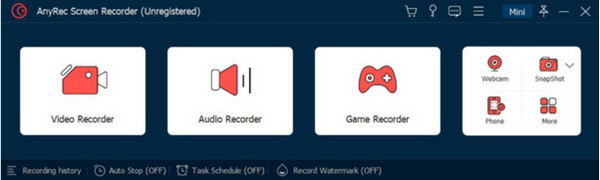
บันทึกการผจญภัยครั้งยิ่งใหญ่ของคุณบน The Elder Scrolls V และเกมอื่น ๆ ด้วย AnyRec Screen Recorder. เป็นโปรแกรมข้ามแพลตฟอร์มที่บันทึกวิดีโอคุณภาพสูงบนหน้าจอของคุณ เนื่องจากมีความยืดหยุ่น จึงรองรับเนื้อหาใดๆ ที่แสดงบนจอภาพของคุณ รวมถึงการเล่นเกม ภาพยนตร์ และการประชุมออนไลน์ เครื่องบันทึกหน้าจอเหมาะอย่างยิ่งสำหรับเซสชันการบันทึกที่ยาวนานโดยไม่รบกวนกิจกรรมหรือลดคุณภาพ ส่วนที่ดีที่สุดของโซลูชัน Skyrim Recorder ก็คือ คุณสามารถควบคุมการตั้งค่าเอาต์พุตได้อย่างเต็มที่ เพื่อเปลี่ยนตัวแปลงสัญญาณวิดีโอ ความละเอียด คุณภาพ และข้อมูลอื่น ๆ

บันทึกเกมด้วยการปรับหน้าจอที่ปรับแต่งได้สำหรับการบันทึกแบบเต็มหน้าจอและบางส่วน
บันทึกบันทึกที่ใช้เวลานานในรูปแบบเอาต์พุตที่รองรับ เช่น MP4, MOV, WMV และอื่นๆ
โปรแกรมตัดแต่งวิดีโอในตัวและโปรแกรมแก้ไขข้อมูลเมตาเพื่อตัดเพื่อแก้ไขระยะเวลาและข้อมูลของวิดีโอ
เพิ่มข้อความลงในวิดีโอที่บันทึกไว้สำหรับฟุตเทจ Skyrim บทช่วยสอนงาน และวิดีโอประเภทอื่นๆ
100% ปลอดภัย
100% ปลอดภัย
2. NVIDIA Shadowplay
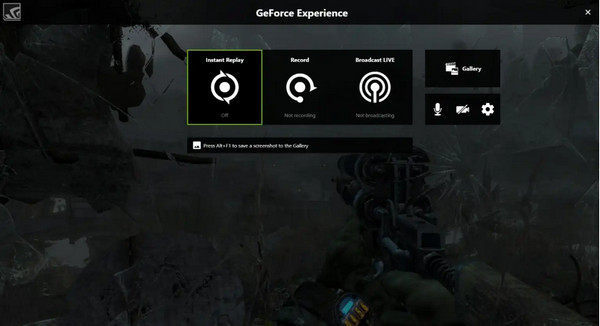
Shadowplay เป็นเครื่องบันทึกหน้าจอที่แข็งแกร่งสำหรับการเล่นเกมและการสตรีมสด สามารถถ่ายวิดีโอได้นานถึง 30 นาทีด้วยความละเอียด 1440p และ 60FPS เครื่องบันทึกยังขับเคลื่อนด้วยการเร่งด้วยฮาร์ดแวร์ ดังนั้นเครื่องจะเริ่มบันทึกเมื่อเล่นเกมเช่น The Elder Scrolls, Minecraft ฯลฯ คุณยังสามารถใช้ฟังก์ชัน Broadcast Live เพื่อสตรีมการเล่นเกมของคุณแบบสดๆ บน YouTube, Twitch และแอปโซเชียลมีเดียอื่นๆ ทางเลือกอื่นสำหรับเครื่องบันทึก Skyrim มีอินเทอร์เฟซที่ตรงไปตรงมาเพื่อการนำทางที่ตรงไปตรงมามากขึ้นขณะเล่นเกม
- ข้อดี
- การบันทึกแบบเร่งด้วยฮาร์ดแวร์เพื่อให้มีผลกระทบต่อประสิทธิภาพของระบบน้อยที่สุด
- อินเทอร์เฟซที่ใช้งานง่ายพร้อมทางลัดในเกม
- รองรับการบันทึกวิดีโอความละเอียดสูงและการสตรีมสด
- ข้อเสีย
- จำกัดเฉพาะผู้ใช้กราฟิกการ์ด NVIDIA
- ระยะเวลาการบันทึกสั้นลง (สูงสุด 20 นาที)
- อาจไม่มีคุณสมบัติการแก้ไขที่ครอบคลุมเหมือนกับซอฟต์แวร์อื่นๆ
3. เฟรปส์
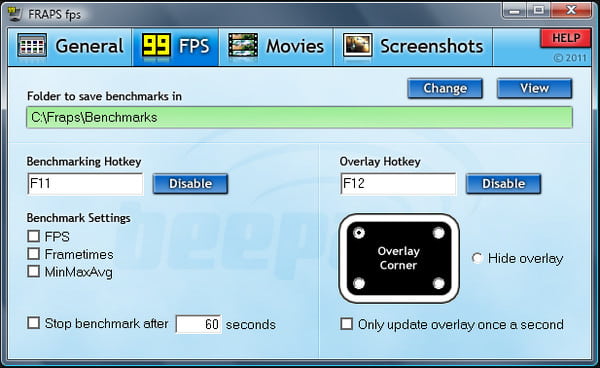
เครื่องบันทึกหน้าจอแอป Windows อเนกประสงค์นี้จับภาพเกมด้วยเทคโนโลยีกราฟิก DirectX หรือ OpenGL โดยมีคุณสมบัติหลักสามประการ: แท็บพิเศษสำหรับการปรับอัตราเฟรม ฟังก์ชันสกรีนช็อตเริ่มต้น และเครื่องบันทึกแบบเรียลไทม์ที่มีอัตราเฟรมสูงสุด 120 FRAPS ติดตั้งและใช้งานได้ฟรี แต่คุณยังสามารถซื้อการเป็นสมาชิกระดับพรีเมียมที่ปลดล็อคคุณสมบัติต่างๆ เช่น การบันทึกไม่จำกัดและไม่มีลายน้ำ
- ข้อดี
- ใช้งานง่ายในการบันทึกหน้าจอด้วยปุ่มที่ชัดเจน
- ซอฟต์แวร์ขนาดเล็กมากสำหรับการดาวน์โหลดในเวลาไม่นาน
- เวอร์ชันฟรีทำงานได้ดีสำหรับการบันทึกหน้าจอ
- ข้อเสีย
- อินเทอร์เฟซมีข้อมูลน้อยเกินไป
- จำกัด เฉพาะแพลตฟอร์ม Windows เท่านั้น
- ไม่ได้อัพเดตนาน.
4. แบนดิแคม
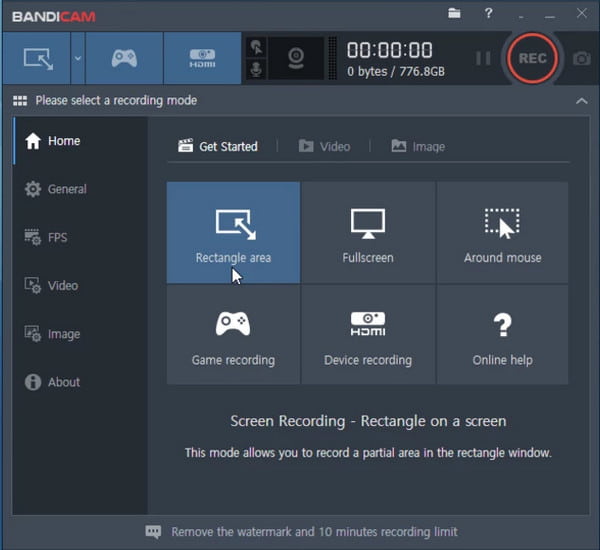
โซลูชัน Skyrim Recorder เป็นโปรแกรมบันทึกหน้าจอที่รู้จักกันดีสำหรับชั้นเรียนออนไลน์ การประชุม และเกมสำหรับ Windows 10/8/8.1/7 ช่วยให้คุณสามารถเพิ่มคำบรรยายขณะบันทึกด้วยปลั๊กอินไมโครโฟนง่ายๆ เครื่องบันทึกการเล่นเกมจะจับภาพด้วยคุณภาพสูง ซึ่งคุณสามารถกำหนดค่าเป็น 4K UHD ด้วย 144FPS Bandicam เป็นเครื่องบันทึกอย่างง่ายสำหรับเนื้อหาบนหน้าจอพร้อมการปรับแต่งหน้าจอที่ปรับแต่งได้ และไม่ใช่ว่า OBS จะใช้ CPU สูงในการบันทึกวิดีโอ นอกจากนี้ คุณยังสามารถปลดล็อกคุณสมบัติขั้นสูงได้โดยการซื้อเวอร์ชันโปร
- ข้อดี
- เหมาะสำหรับเกม DirectX และ OpenGL
- เสนอการวัดประสิทธิภาพและการวัดอัตราเฟรม
- มีเวอร์ชันฟรีพร้อมคุณสมบัติพื้นฐาน
- ข้อเสีย
- ไม่เป็นมิตรกับผู้ใช้เหมือนทางเลือกอื่น
- จำกัด เฉพาะแพลตฟอร์ม Windows
- ต้องใช้เวอร์ชันพรีเมียมเพื่อฟังก์ชันการทำงานเต็มรูปแบบ
5. เครื่องบันทึกเกม (Windows 10)
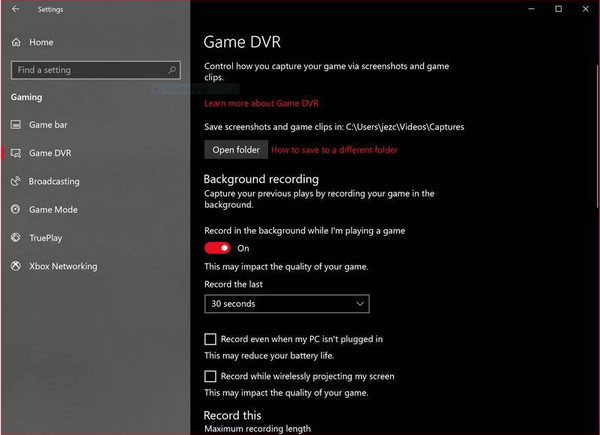
มีพื้นเพมาจากแอป Xbox เครื่องบันทึกภาพเกม พร้อมใช้งานแล้วบน Windows 10 นอกเหนือจาก Game Bar แล้ว ตัวบันทึกหน้าจอนี้ยังทำงานอยู่เบื้องหลังเพื่อบันทึกช่วงเวลาสำคัญทั้งหมดในการเล่นเกม มันจัดเก็บคลิปและภาพหน้าจอที่บันทึกไว้ ซึ่งคุณสามารถแชร์กับบัญชีโซเชียลมีเดียของคุณได้โดยตรง แม้ว่าโซลูชันนี้จะไม่ลดประสิทธิภาพของระบบ แต่ผู้ใช้จำนวนมากพบว่ามันน่ารำคาญและมันปรากฏขึ้นอย่างไม่สามารถควบคุมได้อย่างไร
- ข้อดี
- การบันทึกเบื้องหลังการเล่นเกมสำหรับผู้ใช้ Windows 10
- บูรณาการกับแอป Xbox เพื่อการแบ่งปันที่ง่ายดาย
- รองรับการส่งออก HD MP4 และคุณสมบัติการแก้ไขขั้นพื้นฐาน
- ข้อเสีย
- ผู้ใช้บางรายพบว่าเป็นการรบกวนและควบคุมไม่ได้
- จำกัดเฉพาะ Windows 10 เท่านั้น
- ขาดคุณสมบัติการแก้ไขขั้นสูงที่นำเสนอโดยซอฟต์แวร์บันทึกหน้าจอเฉพาะ
Mods ยอดนิยมที่เข้ากันได้กับ Skyrim Recorder เพื่อคุณภาพที่ดีที่สุด
ในส่วนนี้ คุณจะได้เรียนรู้ม็อดอื่นๆ เพื่อนำเสนอเนื้อหาใหม่เมื่อคุณจบแคมเปญหลักของเกมแล้ว คุณมีตัวเลือกในการเล่นการตั้งค่าใหม่พร้อมการตั้งค่ามากมายเพื่อปรับแต่ง นอกจากนี้ Mods ยังสามารถใช้งานร่วมกับ Skyrim Recorder ของคุณเพื่อการเล่นเกมที่สนุกสนานยิ่งขึ้น
1. ฟัลสการ์
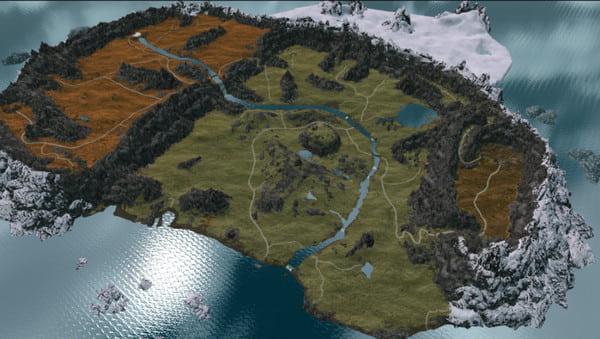
มันเป็นม็อดคุณภาพสูงที่ให้เนื้อหาใหม่มากมายจากแคมเปญ คุณสามารถเดินทางบนดินแดนใหม่และรับภารกิจเสริมใหม่จาก NPC Falskaar ได้รับการยกย่องจากนักเล่นเกมและนักวิจารณ์มากมายเนื่องจากคุณภาพการขยายที่คาดหวังจากผู้พัฒนา เมื่อใช้ม็อดนี้ คุณจะได้พบกับตัวละครใหม่ที่พากย์เสียงโดยนักแสดงหลายคน ไอเท็มใหม่ที่จะได้รับ และเพลงประกอบ 14 เพลงที่ไม่ซ้ำใคร
2. เส้นทางพระจันทร์สู่เอลเซเวียร์

สำหรับแฟนตัวยงของเผ่าพันธุ์แมวของ Skyrim คุณอาจชอบม็อดนี้เนื่องจากมีเนื้อหาภารกิจที่จริงจัง นอกเหนือจากสถานที่และเรื่องราวใหม่ๆ Moonpath to Elsweyr ยังมีสัตว์ประหลาดใหม่ๆ และฉากอื่นๆ ที่สามารถทำได้อย่างราบรื่น ด้วยการดาวน์โหลดมากกว่าหนึ่งล้านครั้ง ม็อดนี้เปิดโอกาสใหม่สำหรับผู้สร้าง Tomas Sala
3. เสียงของ Skyrim: เสร็จสมบูรณ์
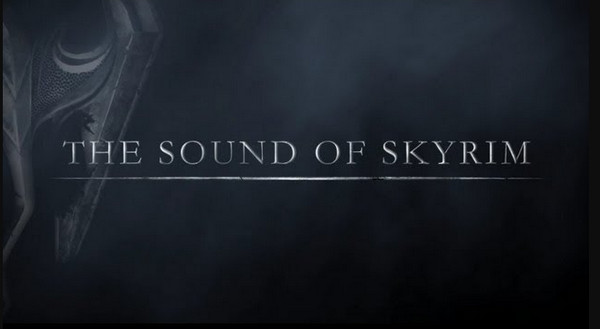
ม็อดนี้มีบทบาทอย่างมากต่อโครงเรื่องอันน่าหลงใหลของ Skyrim นับตั้งแต่เปิดตัวเมื่อหลายปีก่อน เกมดังกล่าวยังคงยืนหยัดในฐานะซีรีส์ที่มีผลงานยาวนานที่สุดเรื่องหนึ่ง นอกจากนี้ยังยกเครื่องประสบการณ์เสียงของเกมด้วยเอฟเฟกต์ใหม่หลายร้อยรายการ Sounds of Skyrim เพิ่มเอฟเฟกต์เสียงสำหรับพื้นที่สำคัญสามแห่ง ได้แก่ ป่า สภาพแวดล้อม และดันเจี้ยน
คำถามที่พบบ่อยเกี่ยวกับ Skyrim Recorder
-
1. เครื่องบันทึกจาก Skyrim คืออะไร?
PotasticPanda สร้างม็อดตัวละครชื่อ Recorder ใน Skyrim ไม่ใช่ชื่อจริงของเธอ แต่เธอรวบรวมการผจญภัยของผู้เล่น ดังนั้น ชื่อที่เธอเรียกว่า คุณจะพบกับเธอที่ Riverwood ภายใน Sleeping Giant Inn
-
2. เป็นไปได้ไหมที่จะใช้ OBS Studio เป็น Skyrim Recorder?
ใช่. หากต้องการใช้สำหรับการเล่นเกม Skyrim ให้ติดตั้ง OBS บนคอมพิวเตอร์ของคุณแล้วเปิดขึ้นมา ปรับการตั้งค่าจากแท็บการตั้งค่าที่มุมขวาล่าง คลิกปุ่ม Game Capture จากกล่อง Sources และเลือกโหมดการบันทึกสำหรับพื้นที่เต็มหรือบางส่วนหน้าจอ จากนั้นให้คลิกที่ เริ่มบันทึก ปุ่มเพื่อเริ่มบันทึกการเล่นเกม
-
3. จะใช้ Game Bar เพื่อจับภาพ Skyrim บน Windows 10 ได้อย่างไร
Game Bar เป็นฟังก์ชันเริ่มต้นใน Windows 11 และ 10 หากต้องการเปิดใช้งาน ให้เปิดการตั้งค่าเพื่อเปิดใช้งาน Xbox Game Bar จากนั้นให้กดปุ่ม Windows และปุ่ม G บนแป้นพิมพ์เพื่อเปิดเครื่องบันทึกหน้าจอ คลิก การจับกุม จากเมนูวิดเจ็ตแล้วคลิกปุ่ม บันทึก ปุ่ม.
บทสรุป
โพสต์นี้แนะนำเครื่องบันทึก Skyrim ที่ดีที่สุดในการบันทึกช่วงเวลาที่ดีที่สุดในเกม แน่นอน คุณยังสามารถใช้เพื่อวัตถุประสงค์อื่นได้ เช่น การประชุมออนไลน์และหนังสั้น สำหรับเครื่องบันทึกที่มีความยืดหยุ่นมากขึ้น AnyRec Screen Recorder จะเป็นเครื่องบันทึกที่ดีสำหรับการบันทึกวิดีโอเว็บแคม เสียง และวิดีโอที่มีความละเอียดสูงสุด 4K ลองใช้ซอฟต์แวร์โดยคลิกปุ่มดาวน์โหลดฟรีจากเว็บไซต์อย่างเป็นทางการ
100% ปลอดภัย
100% ปลอดภัย
